Πώς να αφαιρέσετε τον ήχο από βίντεο σε iPhone και iPad
Miscellanea / / August 25, 2022
Τα βίντεο είναι ένας πολύ καλός τρόπος για να ξαναζήσετε όμορφες αναμνήσεις. Με τα iPhone να γίνονται εξαιρετικές κάμερες, είναι πιο εύκολο από ποτέ να εγγράψετε ένα βίντεο είτε βρίσκεστε σε διακοπές και απολαμβάνετε το τοπίο είτε καταγράφετε ένα αστείο περιστατικό. Ωστόσο, υπάρχουν φορές που μπορεί να θέλετε να μοιραστείτε τα εγγεγραμμένα βίντεό σας στο iPhone με κάποιον ή στα μέσα κοινωνικής δικτύωσης χωρίς ήχο για διάφορους λόγους.

Ενώ ορισμένες εφαρμογές όπως το Instagram προσφέρουν εγγενώς την επιλογή αφαίρεσης ήχου, δεν έχουν όλες οι εφαρμογές αυτήν τη δυνατότητα. Ωστόσο, δεν χρειάζεται να ανησυχείτε, καθώς θα σας πούμε πώς να αφαιρέσετε ήχο από βίντεο στο iPhone και το iPad σας δωρεάν ακολουθώντας μερικά απλά βήματα.
Σημείωση: Αυτό το άρθρο χρησιμοποιεί ενσωματωμένες μεθόδους για την κατάργηση ήχου από βίντεο σε iPhone και iPad. Έχουμε έναν επεξηγητή που παραθέτει το καλύτερες εφαρμογές για την αφαίρεση ήχου εάν θέλετε να χρησιμοποιήσετε αντί αυτού εφαρμογές τρίτων.
Διαγραφή θορύβου φόντου ή μουσικής από βίντεο iPhone χρησιμοποιώντας την εφαρμογή Φωτογραφίες
Εάν το βίντεό σας παίζει δυνατή μουσική ή αν υπάρχει κάποιο είδος θορύβου στο παρασκήνιο, είναι καλύτερο να αφαιρέσετε τον ήχο πριν δημοσιεύσετε το βίντεο στο διαδίκτυο. Ευτυχώς, η εφαρμογή Φωτογραφίες στο iPhone διαθέτει μια εγγενή λειτουργία που σας επιτρέπει να το κάνετε αυτό. Ετσι δουλευει.
Βήμα 1: Ανοίξτε την εφαρμογή Φωτογραφίες στο iPhone σας.
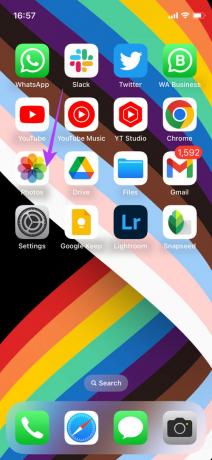
Βήμα 2: Μεταβείτε στο βίντεο από το οποίο θέλετε να αφαιρέσετε τον ήχο.
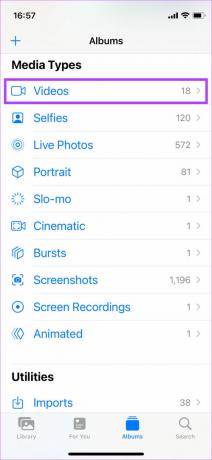

Βήμα 3: Πατήστε στην επιλογή Επεξεργασία στην επάνω δεξιά γωνία.

Βήμα 4: Τώρα, πατήστε στο εικονίδιο του ηχείου στην επάνω αριστερή γωνία. Αυτό θα κάνει σίγαση του ήχου στο βίντεό σας.

Βήμα 5: Επιλέξτε Τέλος στην κάτω δεξιά γωνία.

Αυτό θα αφαιρέσει τον ήχο από το βίντεο. Τώρα μπορείτε να το ανεβάσετε σε όποια πλατφόρμα θέλετε!
Πώς να αφαιρέσετε ήχο από βίντεο στο iPhone χρησιμοποιώντας το iMovie
Το iMovie είναι ένα προηγμένο πρόγραμμα επεξεργασίας βίντεο που είναι προεγκατεστημένο σε όλες τις συσκευές iPhone και iPad. Διαθέτει επιλογή διαγραφής ήχου από βίντεο στο iPhone σας. Εκτός από την πλήρη αφαίρεση του ήχου, μπορείτε επίσης να αυξήσετε ή να μειώσετε την ένταση του ήχου. Δείτε πώς να το κάνετε.
Βήμα 1: Ανοίξτε την εφαρμογή iMovie στο iPhone σας.
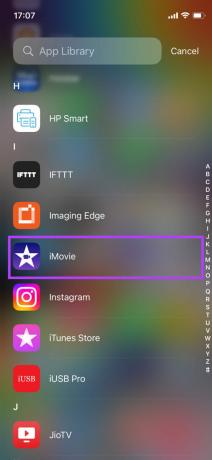
Βήμα 2: Στην ενότητα Έναρξη νέου έργου, επιλέξτε την επιλογή Ταινία.
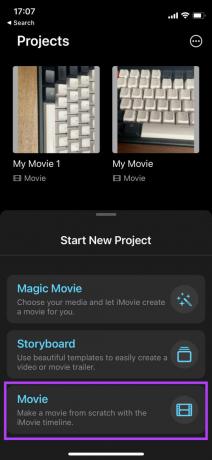
Βήμα 3: Επιλέξτε το αρχείο βίντεο που θέλετε να επεξεργαστείτε και πατήστε Δημιουργία ταινίας στο κάτω μέρος.
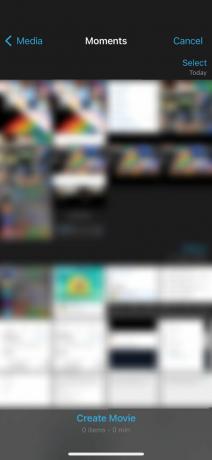
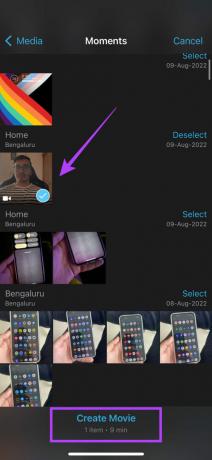
Θα δείτε το βίντεό σας φορτωμένο στη γραμμή χρόνου στο iMovie.
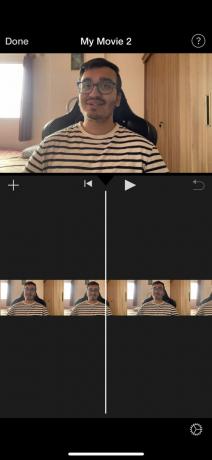
Βήμα 4: Πατήστε στο βίντεο για να το επιλέξετε για να κάνετε αλλαγές.
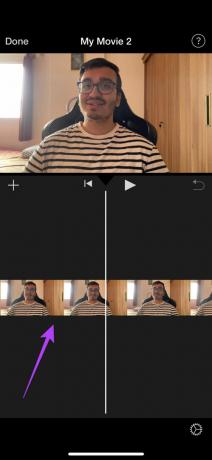
Θα υπάρχει ένα κίτρινο περίγραμμα γύρω από το βίντεο κλιπ μόλις επιλεγεί.

Βήμα 5: Πατήστε στο εικονίδιο του ηχείου στο κάτω μέρος.

Βήμα 6: Θα δείτε ένα ρυθμιστικό έντασης που έχει οριστεί στο 100%. Σύρετε το προς τα αριστερά στο 0%. Αυτό θα σβήσει εντελώς τον ήχο.
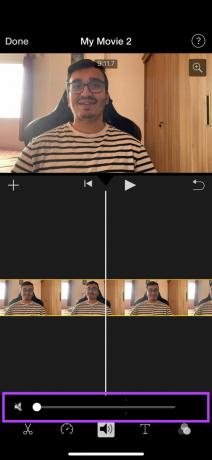
Ωστόσο, εάν θέλετε να μειώσετε την ένταση του ήχου, αλλά να μην κάνετε πλήρη σίγαση του βίντεο, σύρετε το ρυθμιστικό προς τα αριστερά μέχρι να φτάσετε στο επιθυμητό επίπεδο έντασης. Μπορείτε επίσης να αναπαράγετε το βίντεο για να ελέγξετε το επίπεδο έντασης. Επιπλέον, μπορείτε επίσης να κάνετε τον ήχο πιο δυνατό. Απλώς σύρετε το ρυθμιστικό προς τα δεξιά.
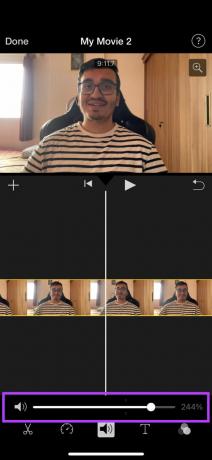
Βήμα 7: Μόλις είστε ικανοποιημένοι με τα επίπεδα ήχου, πατήστε Τέλος στην επάνω αριστερή γωνία.
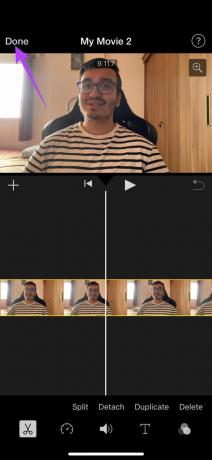
Βήμα 8: Τώρα, ήρθε η ώρα να αποδώσετε και να αποθηκεύσετε το βίντεο στο iPhone σας. Επιλέξτε το εικονίδιο Κοινή χρήση στη μέση.
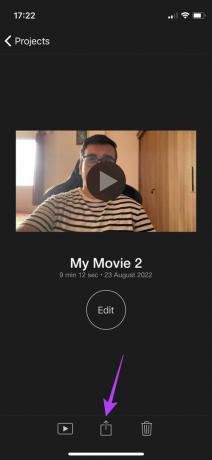
Βήμα 9: Κάντε κύλιση προς τα κάτω και επιλέξτε Αποθήκευση βίντεο.

Τώρα, περιμένετε να γίνει εξαγωγή του βίντεο. Μόλις γίνει, θα αποθηκευτεί στον τοπικό αποθηκευτικό χώρο του iPhone σας. Μπορείτε να αποκτήσετε πρόσβαση σε αυτό μέσω της εφαρμογής Φωτογραφίες. Τι γίνεται όμως αν θέλετε τον ήχο πίσω; Σας έχουμε καλυμμένους.
Πώς να προσθέσετε ξανά τον ήχο που αφαιρέσατε από το βίντεο του iPhone
Εάν έχετε αφαιρέσει τον ήχο από ένα βίντεο χρησιμοποιώντας την εφαρμογή Φωτογραφίες, μπορείτε να τον προσθέσετε ξανά με μερικά εύκολα βήματα. Δείτε πώς.
Βήμα 1: Ανοίξτε την εφαρμογή Φωτογραφίες στο iPhone σας.
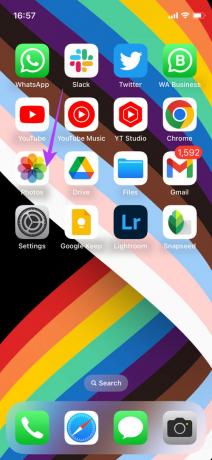
Βήμα 2: Μεταβείτε στο βίντεο για το οποίο θέλετε να προσθέσετε τον ήχο πίσω.

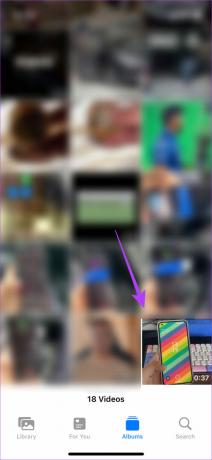
Βήμα 3: Πατήστε στην επιλογή Επεξεργασία στην επάνω δεξιά γωνία.

Βήμα 4: Πατήστε στο γκρι εικονίδιο του ηχείου στην επάνω αριστερή γωνία. Αυτό θα επαναφέρει τον ήχο και το εικονίδιο του ηχείου θα γίνει κίτρινο.


Βήμα 5: Πατήστε Τέλος στην κάτω δεξιά γωνία.

Αυτό είναι! Αυτό θα αποθηκεύσει τα βίντεό σας με τον αρχικό ήχο.
Μοιραστείτε τις στιγμές σας
Είτε έχετε πει κάτι ενοχλητικό σε ένα βίντεο που δεν θέλετε να ακούσουν οι φίλοι σας ή αν κάτι παίζει στο παρασκήνιο που είστε φοβάστε ότι θα δημιουργήσετε προβλήματα πνευματικών δικαιωμάτων όταν μοιράζεστε σε μια δημόσια πλατφόρμα, το μόνο που έχετε να κάνετε είναι να ακολουθήσετε αυτά τα απλά βήματα για να αφαιρέσετε τον ήχο από το iPhone σας βίντεο.
Τελευταία ενημέρωση στις 24 Αυγούστου 2022
Το παραπάνω άρθρο μπορεί να περιέχει συνδέσμους συνεργατών που βοηθούν στην υποστήριξη της Guiding Tech. Ωστόσο, δεν επηρεάζει τη συντακτική μας ακεραιότητα. Το περιεχόμενο παραμένει αμερόληπτο και αυθεντικό.



